Инструкция по автоматизации процессов в amoCRM с помощью виджета «Триггеры»
В данной инструкции вы научитесь:
- Создавать сценарии автоматизации на различные события в CRM;
- Работать с шаблонизатором переменных;
- Связывать несколько виджетов в единую систему через Триггеры;
- Интегрировать через Триггеры внешние сервисы и сайты с amoCRM;
Описание виджета и цены
Плейлист с примерами настроек на Youtube
Список переменных для шаблонизатора
- Как запускается сценарий?
- Пример настройки сценария
- Все сценарии по типу запуска
- Список всех условий
- Список всех сравнений
- Работа с отложенные триггерами
- Работа с глобальными переменными
- Триггерные ссылки
- Входящие веб хуки
- Отладка сценариев
- Ответы на вопросы и коды ошибок
- Технические ограничения
- Примеры готовых решений
- Создать сделку
- Создать контакт
- Создать компанию
- Копировать сделку
- Сменить значение поля
- Поставить задачу
- Добавить примечание
- Сменить теги
- Сменить статус сделки
- Запустить другой сценарий
- Запустить SalesBot (чаты с клиентами)
- Остановка SalesBot
- Отправить веб-хук
- Подписать на сделку (на чат)
- Изменить задачу
- Изменить глобальную переменную
- Удалить отложенный триггер
- Нормализовать телефон и e-mail
- Добавить товары
- Удалить товары
- Создать чек-лист
- Найти сущность
- Прикрепить сущность
- Открепить сущность
- Отправить письмо ("Почтовик")
- Отправить уведомление в Telegram ("Телеграм")
- Отправить уведомление, запросить данные ("Пушер")
- Создать документ ("Документы")
- Отправить СМС ("SMS-шлюз")
- Подтянуть реквизиты ("Dadata")
- Добавить чек-лист ("Чек-листы")
- Создать платеж ("Касса")
- Выгрузка через Sheets Lite
- Копирование сделки
- Запустить Процесс ("Процессы")
- Распределение сделок
- Смарт-Кнопки
- Расшифровка звонков ("Voice AI")
Сценарий инициируется из amoCRM автоматически, например из цифровой воронки, либо вручную, например, кнопкой.
- Внутри сценария есть блоки условий, а в них триггеры;
- Если блоки условий подходят, то триггеры запускаются и выполняют нужные действия;
- В одном сценарии можно добавлять несколько независимых блоков условий со своими действиями.
- Сценарий запускается на смену этапа сделки;
- Внутри есть блок условий: если, "Текущий этап сделки" = "Принято в работу" И "Бюджет" > "10000"
- То, сменить ответственного на "Юрия Меньшова"
- Сделки
- Создание сделки
- Изменение сделки
- Смена ответственного у сделки
- Изменение статуса сделки
- Контакты
- Создание контакта
- Изменение контакта
- Смена ответственного у контакта
- Компании
- Создание компании
- Изменение компании
- Смена ответственного у компании
- Задачи
- Создание задачи
- Изменение задачи
- Смена ответственного у задачи
- Примечания
- Создание примечания на контакт
- Создание примечания на компанию
- Создание примечания на сделку
- При входящем сообщенииМожно выполнять действия при входящем сообщении из чата, например, если клиент пишет в WhatsApp, можно запустить триггер автоматического ответа.
- Цифровая воронкаМожно применять все фильтры и правила цифровой воронки в совокупности с правилами в триггерах
Запуск из SalesBot
Можно запустить сценарий из SalesBot. - Ручной запуск
- Из всплывающего уведомления
- По кнопке из сделки, контакта, компании
- Из списка сущностей
- Запуск из виджетаТриггеры - запуск из другого сценария, запуск при переходе по ссылке
Почтовик - по открытию или клику в письме
Процессы - запуск сценария из BPMN
Voice AI - при расшифровке и анализа звонка
SMART кнопки - запуск по кнопке
Уведомления в Телеграм - запуск по кнопке из сообщения в телеграм
Чек-листы - запуск при выполнении чек листа
- Сценарий можно включить и выключить. Выключенный сценарий не будет выполняться, но если есть отложенные триггеры, они будут выполнены согласно расписанию.
- Можно менять порядок строк перетаскиванием.
- При клике на Событие отобразятся последние 1000 событий, которые запускали данный сценарий.
- Колонка "Сработал" показывает дату и время последнего запуска. При клике на дату можно увидеть последнее действие, которое выполнил сценарий.
Выйдет окно создания нового сценария.
- Название - краткое название сценария. Кроме того данный текст будет отображаться в карточках сделки, контакта, компании для ручного запуска сценария.
- Описание - более подробное описание, чтобы не забыть, что выполняет данный сценарий.
- Блок условий - блок, разделенный на 2 части. В левой части Условия, в правой Триггеры, которые будут выполнены в том случае, если условия из левого блока будут выполнены. Можно добавить несколько блоков, и каждый из них выполнится последовательно сверху вниз. Порядок блоков можно менять перетаскиванием. Так же можно задать таймер, который отсрочит выполнение данного блока условий. У блока может быть свое название.
- Поле для выбора сценария, который выполнится, если не сработает ни один блок условий.
- Выбор тайминга выполнения - как часто можно запускать данный сценарий. Например сделка меняется каждые 10 секунд, нужно ли пересчитывать бюджет каждый раз или достаточно делать это раз в минуту. Кроме того можно задать условие, при котором сценарий для данной конкретной сущности выполнится всего 1 раз, для этого поставьте галочку "только 1 раз". Минимальный тайминг сценария для конкретной сущности 5 секунд.
- Ограничение работы сценария в 1 поток - обрабатывает только 1 запрос или действие в момент времени, полезно, когда необходимо создать очередь и предотвратить конфликты.
- Триггеры, в блоке условий, выполняются только тогда, когда все условия в данном блоке соблюдены, иначе блок игнорируется и не выполняется.
- Блоки условий выполняются последовательно сверху вниз. Проверка условий в самом блоке так же происходит сверху вниз. Блоку условий можно задать небольшой тайминг выполнения, до 20 секунд, например, чтобы дождаться заполнения полей, после предыдущих действий.
- В блоке условий можно добавить несколько условий, по умолчанию условия проверяются по принципу "И", то есть все условия должны выполниться.
- Внутри условия можно выбрать разные типы данных для сравнения (дата, время, кол-во сделок, значение поля, текущий день недели и т.д.), в зависимости от выбранного типа, могут быть доступны различные типы сравнений.
- Блоки условий и сами условия можно перетаскивать на свое усмотрение. Выполнения и проверки идут сверху вниз.
Пример настройки
Например, нам нужно назначить ответственного за новую заявку одному из двух сотрудников. Оптовые заявки одному менеджеру, розничные другому. В названии заявки указано, это опт или розница, на нее и будем ориентироваться при задании условий. Таким образом условия задачи выглядят так:
- Если сделка называется "Заявка с формы ОПТ", назначить ответственного за сделку Елену, поставить Елене задачу.
- Если сделка называется "Заявка с формы РОЗНИЦА", назначить ответственного Анну, поставить Анне задачу.
- Кликните на строку условия "Не настроено", или добавьте новое условие, если такой строки нет.
- Здесь мы видим три поля. Сверху и снизу - это поля для сравнения их между собой, среднее - это оператор сравнения. Сравнивать можно что угодно с чем угодно, в том числе значения из связанных сущностей (например, поле сделки можно сравнить с полем связанной компании), даты, системные поля и т.д., весь список значений и операторов приведен ниже.
- В данном случае мы сравниваем название сделки с текстовым значением заданным в ручную - "Заявка с формы ОПТ", если название удовлтеворяет этому значению, то выполнятся триггеры в этом блоке. Таким образом наше условие выглядит так: Название>Сделки > "Равно" > Текстовое значение> "Заявка с формы ОПТ". Смотрите скрин.
- Сохраните условие.

При необходимости можно добавить еще условия, например если сейчас не выходной, если у сделки бюджет не меньше 1000 рублей и т.д. Условия можно комбинировать между собой по типу "И" (все условия должны быть выполнены) и "ИЛИ" (хотя бы одно условие должно быть выполнено).
Условия заданы, теперь можно добавлять Триггеры, которые, собственно, будут выполнять нужные нам действия.
По условиям задачи нам нужно назначить Елену ответственной за сделку. Для этого выберем триггер "Сменить ответственного" и настроим его.
- Название - можно оставить пустым.
- Применить - выберите "В сделке" или оставьте по умолчанию, так как данный сценарий запускается из сделки, сущность по умолчанию будет сделкой.
- Таймер - можно отсрочить запуск данного действия, но в данном случае этого не требуется, оставим "Без таймера".
- Параметры > Новый ответственный - здесь нужно выбрать сотрудника, на которого будет переведена сделка.
- Сменить в связанных сущностях - можно сменить ответственного в том числе в Компании, в Контактах и в задачах.
- Добавим условие на другой текст названия заявки, остальные условия такие же.
- Ответственного назначим Анну
Список условий может меняться в зависимости от сравниваемых сущностей и типа сценария. Если, при выборе какой то сущности, условие пропадает, значит его нельзя применить, так как тип данных в этом случае может на совпадать.
- если заголовок сделки равен тексту из поля компании
- если бюджет сделки равен 5000 рублям
- если бюджет сделки больше или равно 5000
- если бюджет сделки меньше числа, которое указано в поле контакта
- если в названии сделки, содержится текст "опт"
- если в названии содержится текст, который указан в теге компании и т.д.
- если в списке тегов сделки есть тег, который содержит "замер"
- если текущий день недели не в списке "сб","вс" (отсечь выходные)
- если текущий ответственный за сделку в списке таких то пользователей
- если текущая воронка сделки в списке таких то воронок (ID воронок через запятую)
- Доп-поле компании - если доп-поле компании заполнено (вернет Да)
- Теги сделки - если есть хоть один тег в сделке (вернет Да)
- Название компании - если заголовок компании пустой (вернет Нет)
- Поле сделки в виде флажка - если флажок включен (вернет Да)
- Если текст пришедшего примечания соответствует регулярному выражению.
Например, вы можете сравнить "Название сделки" с "Текстовым значением"
- Может считать количество тегов (больше, меньше числа)
- Может проверять наличие любых тегов (Да/Нет),
- Может проверять вхождение текста в текст любых тегов (содержит/не содержит текстовое значение)
- Список триггеров может меняться, в зависимости от сценария, в котором он выполняется. Если какого то триггера вы не видите, значит его нельзя запустить в этом сценарии. Например, нельзя создать сделку при создании сделки.
- У каждого триггера, в зависимости от типа, есть свои условия.
- По умолчанию триггер запускается сразу (а точнее, встает в очередь на выполенение), но выполнение можно отложить по таймеру или выполнить его в конкретную дату и время которое записано в поле.
Триггер автоматически создает сделку в amoCRM.
Параметры:
- Название сделки - задает заголовок сделки. Текст, числа или переменные.
- Теги - задает теги сделке, можно подставить переменные.
- Ответственный - можно назначить ответственного вручную, или автоматически.
- Воронка - задает воронку, в которой будет создана сделка
- Статус - этап сделки на котором создастся сделка.
- Так же, при создании новой сделки в компании, можно прикрепить к ней существующие контакты компании.
- Поля - заполнит любое доступное поле из сделки, можно использовать переменные.
- Сценарий - вместе с триггером можно запустить созданный ранее сценарий.
Триггер автоматически создает Контакт в amoCRM.
Параметры:
- Применить - можно выбрать к какой сущности прикрепить контакт, к сделке или к компании. Нельзя прикрепить контакт к контакту.
- Название контакта - Имя нового контакта. Текст, числа или переменные.
- Теги - задает теги сделке, можно подставить переменные
- Ответственный - можно назначить ответственного вручную, или автоматически, с возможностью прикрепить связанные сделки.
- Поля - внесет указанное значение в выбранное поле Контакта, например, телефон.
- Сценарий - запустит заранее созданный сценарий.

Триггер автоматически создает Компанию в amoCRM.
Параметры:
- Применить - можно выбрать к какой сущности прикрепить компанию, к сделке или к контакту. Нельзя прикрепить компанию к компании.
- Название - название создаваемой компании. Текст, числа или переменные.
- Теги - задает теги сделке, можно подставить переменные
- Ответственный - можно назначить ответственного вручную, или автоматически.
Параметры:
- Название сделки - по умолчанию будет "Название старой сделки (копия)". Текст, числа или переменные.
- Теги - Текст, числа или переменные.
- Ответственный
- Воронка, Статус
- Применить - Данный можно можно применить только к Сделке
Меняет значения полей Сделки, Контакта и Компании. Для каждой сущности свой триггер смены значения. Параметры:
- Таймер запуска
- Поле - выбор поля, которому нужно сменить значение. Выберите нужное поле, в текстовом поле напишите значение этого поля. В значении можно использовать любой текст, переменные, калькуляции, значения из других полей.
- Применить - для каждой сущности свой триггер, поэтому в данном случае выбрать сущность нельзя.
Так же при использовании данного триггера можно использовать модификаторы полей: производить математические операции, числа писать текстом и много другое. Подробнее на странице переменные для виджетов.
В одном триггере можно менять значения сразу нескольких полей.
- Чтобы записать значение из другой сущности, используйте переменные, например {{contact.cf(123456)}} - значение поля контакта с ID 123456
- Чтобы задать значения списков и мультисписков, введите через запятую точные значения из этих списков.
- Чтобы очистить все значения списков напишите {reset}.
- Чтобы включить или выключить флажки и переключатели, введите 0 или 1
- Чтобы сделать калькуляцию полей используйте переменные, например: {{ (поле1+поле2):calc }}
- Список системных переменных (текущая дата, время, длительность входящего звонка, текст примечания, текст входящего письма, количество сделок компании и тд.) смотрите тут.

Если вам нужно менять сразу несколько полей, не добавляйте несколько триггеров, сделайте это в одном триггере, через кнопку "Добавить поле". Это сэкономит вам количество операций и ускорит выполнение триггера.
К задаче можно добавить результат выполнения. В этом случае задачу нельзя закрыть без выбора результата, а после закрытия задачи с результатом автоматически запустится следующий сценарий.
Параметры:
- Применить - можно выбрать сущность к которой добавится задача. Например сценарий запускается на создание Сделки, а задачу можно добавить к Компании этой сделки.
- Таймер - выбрать таймер для запуска.
- Ответственный - выбрать ответственного за задачу. По умолчанию ответственным является ответственный за сущность.
- Тип задачи - можно выбрать из типов, которые есть в amoCRM
- Срок выполнения - выбрать время, за которое нужно закрыть задачу, например 1 час.
- Текст задачи - текст задачи. Можно использовать любой текст, числа или переменные.
- Результат по задаче - можно добавить выбор результата при закрытии, в зависимости от выбранного пункта можно запускать следующий сценарий. Если добавлен хотя бы один результат, то задачу нельзя будет закрыть без выбора результата. Сценарии, запускаемые из задачи, должны быть созданы заранее.
Параметры:
- Текст примечания -текст, который будет добавлен в ленту. Можно использовать переменные. Например: Сделка на {{lead.sale}} успешно завершена! Поздравляем тебя, {{client.responsible.name}}!
- Применить - Данный триггер можно применить к Сделке, Контакту, Компании.
Параметры:
- Применить - можно выбрать сущность у которого необходимо сменить тег. Данный можно применить к Сделке, Контакту, Компании.
- Таймер - выбрать таймер для запуска.
- Добавить теги / Удалить теги - можно добавлять тег или несколько через запятую. Чтобы убрать тег нужно знать его название, так же можно указать несколько через запятую. Чтобы удалить все теги оставьте поле "Значения тегов" пустым.
Параметры:
- Воронка - выбрать воронку
- Статус - выбрать статус в который нужно перенести Сделку.
Данным триггером можно запускать только ручные сценарии (тип сценария при создании - "Свой сценарий")
Пример: при закрытии сделки, через неделю нужно создать еще одну сделку, но, при условии, что на тот момент не будет активных сделок по клиенту.
Данную автоматизацию можно реализовать, через запуск ручного сценария. При закрытии сделки, ставится отложенный на неделю запуск ручного сценария, который, через 7 дней, посмотрит нет ли других активных сделок и создаст новую при их отсутствии.
Параметры триггера:
- Применить - можно выбрать применительно к чему запустить сценарий. Например задать теги можно для сделки, контакта, компании, а сменить статус, только у сделки. Учитывайте это при настройке ручных сценариев.
- Таймер - можно отложить запуск сценарий.
- Сценарий - собственно сам сценарий, который предварительно должен быть создан.
Параметры:
- БОТ - можно выбрать из списка созданных ботов.
- Таймер - настроить отложенное действие.
Параметры:
- БОТ - можно выбрать из списка созданных ботов.
Параметры:
- URL - адрес, куда нужно отправить запрос.
- Заголовоки - можно добавлять свои заголовки (headers) в запрос.
- Тело запроса - добавьте нужные переменные и их значения, либо запрос в формате JSON.
- Метод отправки -в зависимости от целей взаимодействия (записи, обновления, удаления) используйте GET, POST, RUT, DELETE, PATCH.
- Сценарий - запустит заранее созданный сценарий при получении ответа на веб-хук.
Запустить сценарий при получении ответа
Триггер может слушать ответ и, при его получении, запустить сценарий, передав в него все переменные, которые пришли в ответе. Ответ слушается максимум 5 секунд.
Переменные приходят в формате {var}, или {parrent_child1_child2...}, до 10 вложений. Все тело ответа содержится в переменной {webhook_data}, например его можно вывести в примечание, чтобы увидеть все данные. Переменные можно использовать, чтобы заполнить поля или в условиях блоков условий, система работы такая же как с входящими хуками.
Параметры:
- Отправитель - от чьего имени отправляется письмо
- Получатель (по сделке) - если письмо отправляется из Сделки, можно выбрать получателя в ручную, например только основной контакт. Иначе получатель ставится автоматически из компании и контакта.
- Шаблон письма - заранее созданный шаблон письма с текстом, картинками, переменными, которое отправится клиенту.
- Чат или несколько часов, куда нужно отправить сообщение.
- Текст, числа, эмоджи или переменные. Так же можно формировать ссылки через HTML теги и форматировать текст определенным образом.
<b>жирный</b>
<i>курсив</i>
<u>подчеркнутый</u>
<s>зачеркнутый</s>
Ссылка <a href="http://www.example.com/">Подробнее</a>
Пример ссылки на сделку в amoCRM:
<a href="https://вашдомен.amocrm.ru/leads/detail/{{lead.id}}/">Открыть сделку</a>
Добавление пользовательских кнопок:
Можно добавить два вида кнопок:
- Кнопка в виде ссылки - просто откроет внешний источник в браузере.
- Триггерная кнопка - бразуер не откроется, но будет инициировано действие (сценарий) заданное для этой триггерной ссылки.
Пример ссылки, по клику которого, можно запустить следующий сценарий:
<a href="{tlink:290}">Закрыть эту сделку</a>
Предварительно ссылку нужно создать во вкладке Ссылки, затем добавить к ней ручной сценарий, который закрывает сделку. После этого уникальную переменную ссылки {tlink:290}, можно использовать в качестве ссылки, при переходе по которой будет запускаться настроенная в ней автоматизация.
Ссылки так-же можно отправлять клиентам, они будут по ним переходить, и будут срабатывать сценарии.
Добавление кнопок вместо ссылок
Чтобы при нажатии по триггерной ссылке не происходило перехода в браузер, преобразуйте их в кнопки через маску:
Вместо: <a href ="{tlink:123}">Создать</a>
напишите: [button url="{tlink:123}" text="Создать"]
При нажатии на такую кнопку браузер не откроется, но сценарий в Триггерах сработает.
Обратная связь из Телеграм в Триггеры
В Триггерах можно использовать данные пользователя, кликнувшего по ссылке. Например, настроить распределение на того, кто первый кликнул на кнопку в общем чате.
Для этого существую переменные:
{tg_user_id} - ID кликнувшего пользователя
{tg_user_name} - Имя кликнувшего пользователя
{tg_button} - Текст кнопки, по которой был клик
{tg_chat_id} - ID чата в котором был клик
{tg_chat_name} - Имя чата в котором был клик
Эти переменные можно использовать в блоках условий и в самих триггерах.
Пример такой настройки на распределение на пользователя, который первым кликнул по ссылке в общем чате:
- Создаем новый сценарий.
- Создаем блоки условий: если пользователь равно "Sergey", и статус сделки "Отправлено в распределение", то меняем ответственного на Сергея и меняем статус "Принято в работу", и так для всех пользователей. На статус нужно ориентироваться для того, чтобы повторные клики других пользователей не меняли ответственного повторно. Таким образом, кто первый нажал, тот забрал сделку и поменял Статус сделки, дальнейшие нажатия будут отфильтровываться.
- Создаем триггерную ссылку во вкладке "Ссылки", выбираем запускаемый сценарий, который добавили пунктом выше.
- Добавляем действие в цифровой воронке или сценарием через Триггеры: при переходе сделки на этап "Отправлено в распределение", отправляем в Телеграм сообщение с триггерной ссылкой и текстом. Пример - Новая сделка [button url="{tlink:123}" text="Принять"]. ID триггерной ссылки (123) тот, который создали в третьем пункте.
- Добавьте сообщение, которое приходит в чат, после принятия сделки, чтобы пользователи понимали, что сделка принята и кем. Например: Сделку забрал {tg_user_name}.
Готово!
Параметры:
- Отправитель - от кого отправляется сообщение.
- Получатель - получатель сообщения. Можно выбрать: все контакты, компания, произвольный номер, номер из поля (через переменную)
- Сообщение - текст сообщения. Текст, числа, переменные.
При отправке всплывающего уведомления, в запрос можно добавить кнопки, при нажатии на которые, будет запускаться следующий сценарий. Таким образом можно запрашивать от сотрудника следующее действие и запускать его сразу при нажатии. Кроме того уведомление и кнопку можно показывать не только ответственному, а любым пользователям.
Например: когда приходит новая заявка, всем пользователям показывается оповещение с кнопками, при нажатии на "Взять заявку", запускается следующий сценарий, который сменит ответственного на того, кто нажал на кнопку. При этом, у остальных сотрудников эта кнопка тут же становится недоступной. Таким образом, к примеру, можно настроить ручное распределение заявок среди менеджеров.
Параметры:
- Тип уведомления: уведомление в amoCRM, браузерный push, звук.
- Текст заголовка и текст сообщения - текст выводимый в уведомлении, недоступно для звуковых уведомлений. Можно использовать переменные.
- Пользователи: кому показывать уведомление. Можно показывать ответственному за сущность, всем пользователям или выбранным.
- Добавить кнопки действий: добавляет кнопки запуска следующих сценариев. Можно указать текст кнопки, сценарий, который будет запущен. При выборе флажка справа от сценария, он будет запущен только 1 раз при первом нажатии на кнопку, при этом кнопки у других пользователей этого же уведомления станут недоступны.
- Применить: к какой сущности применить триггер.
Входящее сообщение всегда крепится к контакту. Поэтому, для корректной работы Пушера, в поле "Применить" всегда нужно выбирать "К контакту", только в таком случае будут работать все переменные и текст сообщения корректно придет в ПУШ.
При нажатии на кнопку в Пушере, запускается сценарий, в который добавлен триггер на смену ответственного сделки. Туда передается ID пользователя нажавшего на кнопку. Данный ID в виде переменной {user_id} нужно вставить в триггер смены ответственного. В поле "Новый ответственный" выберите "Свое значение" и вставьте текст {user_id} (скрин). Теперь, тот, кто первым нажмет на кнопку, станет ответственным за нее.
На нажатие кнопки доступны следующие переменные:
ID пользователя, который нажал на кнопку {user_id}
Имя пользователя, который нажал на кнопку {user_name}
Текст нажатой кнопки {button}
При срабатывании триггера документ будет сгенерирован и появится в карточке сделки. Ссылка на документ появится в поле, которое добавлено в настройках шаблона в самом виджете Документы.
Параметры:
- Подписать/отписать - можно выполнить одно из данных действий.
- Событие - Чат, в данном случае нет других параметров.
- Пользователи - можно выбрать пользователей из списка, так же id пользователя можно вставить в специальное поле через переменную. Например id пользователя хранится в поле сделки и ставится туда виджетом "Дополнительный ответственный".
Работает со ВСЕМИ или с ПОСЛЕДНЕЙ задачей определенного ТИПА. Например, при смене статуса сделки можно закрыть все задачи с определенным типом. При попытке закрыть задачу без добавления результата, можно открыть ее снова, а к тексту задачи добавить "Добавьте результат по задаче!".
Параметры:
- Найти задачи по типу - находит все задачи по типу и выполняет нужное действие
- Применить для - можно применить действие для всех задач с таким типом или для последней.
- Ответственный - можно сменить ответственного.
- Тип задачи - можно поменять тип задачи.
- Статус задачи - можно поменять статус, например закрыть.
- Текст задачи - можно поменять текст.
Триггер удаляет все отложенные триггеры для этой сущности в выбранном сценарии, в выбранном блоке условий и в конкретном триггере.
Более подробно по работе с отложенными триггерами.
Более подробно по работе с глобальными переменными.
Например, при вводе ИНН, можно запустить сценарий, который автоматически, подтянет все остальные реквизиты и запишет их в поля: полное наименование компании, адрес, реквизиты, ФИО директора, уставной капитал и т.д.
Все настройки по сопоставлению полей делаются в виджете dadata, подробная инструкция. Триггеры лишь запускают инициализацию настроенного сопоставления из списка. Можно запускать сразу несколько сопоставлений в одном триггере.
Так же вы можете создать нужный сценарий и запустить его на список компаний, сделок или контактов (до 500 шт. за раз), чтобы обогатить свою базу новыми данными.
Например может нормализовать при создании сущности, при изменении или вручную при групповой операции.
Видео https://www.youtube.com/watch?v=p_yEvhS5Als
Нормализация электронной почты
- Удаляет лишние пробелы и символы.
- Приводит все символы к нижнему регистру
Нормализация телефона
- Работает только с мобильными номерами из РФ.
- Если в двух полях содержится 2 одинаковых телефона, то триггер удалит один из них.
- Может быть запущен по полям компании или контакта (по всем телефонам или только по основному).
- Если не удалось нормализовать (поле невозможно привести к нормальному телефону), то значение можно удалить, при этом можно исключить удаление тех номеров, в которых определенное кол-во символов, например для местных коротких номеров.
- Создайте сценарий на создание контакта.
- Добавьте триггер Нормализатор.
- Выберите - что нормализовать: Телефон, E-mail или оба поля.
- Выберите нужные настройки нормализации и сохраните.
- Теперь при создании нового контакта с некорректным телефоном он будет приведен к единому формату.
Создайте Свой сценарий и запустите его вручную на выделенные сущности. Или создайте сценарий на изменение, база постепенно приведется в нормальный вид, при условии, что производятся изменения в базе.
Виджет Чек-листы работает и без триггеров, но только из цифровой воронки и только со сделками. Используя Триггеры можно создавать чек-листы по более сложным сценариям и для сущности Контакт, Компания.
Настройка
- Добавьте новый сценарий или откройте существующий.
- Добавьте триггеры в разделе Виджеты - Чек-листы: создать.
- Выберите нужный чек-лист, который должен быть создан заранее.
- При необходимости выберите сущность, к которому нужно применить триггер, в этом случае чек-лист прикрепится к этой сущности.
- Сохраните настройки. Готово.
- Выберите нужный список товаров;
- В поле Поиск найдите и выберите нужный товар или несколько;
- Укажите для каждого товара количество;
- Укажите для каждого товара тип цены, если у вас несколько цен;
- Сохраните настройки. Готово.
Например, если создается сделка с определенным значением поля, вы можете автоматически добавлять нужный товар и на нужном этапе выписать счет и отправить клиенту автоматически.
Для удаления выберите нужный список.
При срабатывании триггеры все добавленные товары из конкретного списка будут удалены. Товары в других списках останутся нетронутыми.
Перед созданием счета в виджете необходимо добавить шаблон счета. Все настройки по счету задаются в шаблоне виджета Касса, а именно:
- Эквайринг: в Юкассе, в Тинькофф, Тинькофф-бизнес, или без;
- Товары: брать из списка товаров в сделке, добавить определенные при создании счета, взять из поля сделки;
- Цены: тип цены;
- Количество;
- Скидка;
- Комментарий к счету;
- Тип НДС.
При срабатывании данного триггера, создастся новый счет к сделке, ссылка на счет добавится в поле (если это настроено в Кассе).
Сценарий с данным триггером необходимо запускать только применительно к сделке, так как счет всегда выписывается к сделке.
Перед созданием выгрузки в виджете необходимо добавить шаблон выгрузки. Все настройки выгрузки задаются в шаблоне виджета "Sheets Lite", а именно:
- Тип выгрузки: добавление строки, добавление с обновлением, удаление или полная очистка.
- Поля, которые будут добавлены в соответствующие столбцы в таблице. При выборе "Свое значение" вы можете прописать любую маску через шаблонизатор. Порядок полей можно менять перетаскиванием.
Теперь при при срабатывании триггера данные будут отправляться в Google таблицу.
Подробнее о настройке выгрузки с помощью виджета Sheets Lite.
- Сущность - указывает тип сущности, которую необходимо найти (Сделка, Контакт, Компания),
- Условие - выбирается тип условия, по принципу выбранного будут проверяться совпадения в полях, указанных далее. Если "И" - то будут выбраны сущности в которых были точные совпадения, если "или" - то только те, в которых были хотя бы какие-то совпадения.
- Поля - нужно выбрать поля сущности, по которым будет производится поиск. Поддерживается поиск от 4 символов и более.
- Запустить сценарий на выбранной сущности из найденной связки, например, только на самой актуальной, или на всех найденных (но не более 10).
- Сценарий для найденной - выбрать уже заранее созданный сценарий для сущности.
- Сценарий, который нужно запустить, если не будет найдено вообще ничего.
Добавьте триггер и с параметрах укажите его название.
- Тип действия определяет что произойдет со смарт-кнопкой при срабатывании триггера: кнопку можно добавить, удалить или удалить вообще все кнопки.
- Смарт-кнопка - выбирается кнопка из списка существующих, с ней будет происходить действие выбранное выше.
Создайте триггер, укажите название и выберите Процесс из списка Процессов.
Не забывайте, что Процесс должен быть сохранен и опубликован, чтобы он мог отобразиться в списке процессов при настройке триггера.
Подробнее о виджете "Процессы".
Укажите Название шаблона и выберите тип распределения
- Равномерное распределение - все выбранные сотрудники получат одинаковое количество заявок.
- Распределение по нагрузке - можно выбрать нагрузку на каждого менеджера или отдел, перетянув ползунки.
Вся настройка производится в виджете Распределение.
В настройках триггеров добавьте триггер, укажите название и выберите готовый шаблон для распределения.
Подробнее о настройке Распределения.
В настройках шаблона укажите название создаваемой сделки, этап, ответственного, поля, которые необходимо скопировать, а так же историю, теги и примечание. Укажите для кого будет доступен шаблон.
Настройка шаблона производится в виджете Копирование сделок.
В настройках триггеров добавьте триггер, укажите название и выберите готовый шаблон для копирования.
Подробнее о настройке Копирования сделок.
В настройках шаблона укажите название промта и напишите свой запрос к нейросети, на основе которого виджет будет проводить аналитику звонка. Укажите модель нейросети, которая будет производить анализ. Чем новее модель - тем лучше будет результат расшифровки.
Выберите остальные параметры и сохраните шаблон.
В разделе Шаблоны можно выбрать готовый вариант.
В настройках триггеров добавьте триггер с действием "Voice AI: Запустить транскрибацию", укажите название и выберите готовый шаблон для запуска анализа звонков.
Подробнее о настройке расшифроке и анализе звонков.
Работа с отложенными триггерами
Условия таймера следующие:
- Без таймера - триггер будет выполнен как обычно без задержек.
- Секунды, минуты, часы, дни - выполнение триггера можно отложить на количество указанных единиц, например на 30 секунд или на 7 дней. Начало отсчета таймера это момент выполнения триггера.
- Дата из поля Сделки, Контакта, Компании - триггер будет выполнен в указанную дату. Например СМС уведомление клиента в этот день о записи на услугу. Время срабатывания можно указать в ручную. Можно смещать данную дату по дням + / -. Например через столько то дней или за столько то дней. Поле должно быть с типом Дата.
- День года из поля Сделки, Контакта, Компании - триггер выполнится в указанный день. При этом в поле должна стоять обычная дата, например 05.05.1990, тогда триггер выполнится 5 мая. Например таким образом, можно поздравлять клиентов с праздниками или с днем рождения. Можно смещать данную дату по дням + / -. Например через столько то дней или за столько то дней. Чтобы триггер запускался автоматически каждый год, сценарий необходимо настроить таким образом, чтобы после отработки он самостоятельно запускался повторно.
Перезаписывать отложенные действия по сущности
По умолчанию отложенное действие по триггеру будет ставиться каждый раз, при выполнении сценария.
Например: при изменении Контакта, если поле "день рождения" непустое, запустить отложенный триггер на поздравление. Данный сценарий будет выполняться каждый раз при изменении любого поля контакта.
Например, вы по ошибке ввели не ту дату рождения клиента и сохранили контакт, затем изменили дату на правильную и снова сохранили. После этого создастся 2 отложенных действия по поздравлению клиента, одно с правильной датой, второе с неправильной и оба будут выполнены. Чтобы этого избежать поставьте в триггере галочку "Перезаписывать отложенные действия по сущности", тогда каждый раз при выполнении триггера, предыдущие действия, которые еще не выполнены, будут удалены и заменены новым.
Отложенный триггер можно удалить. Например, если клиент отказался от записи, нужно отменить ему напоминание об этой встрече. Для это существует специальный триггер "Отменить отложенные задания". Например, если сделка перешла в статус "Услуга отменена", можно запустить триггер, в котором выбрать нужный сценарий, блок ссылок и конкретный триггер, который ставил отложенные задания.
Триггер "Отменить отложенные задания" удаляет ВСЕ отложенные триггеры в этом сценарии в выбранном блоке условий и в выбранном конкретном триггере по этой сущности.
Вы можете добавить неограниченное количество переменных, в одной переменной можно хранить до 30 тысяч символов.
Примеры использования:
-
Перенос значений полей из одной сделки в другую
Например, вам требуется перенести значение поля из одной сделки в другую сделку. При заполнении поля, можно сохранить его значение в переменную, при создании новой сделки, значение переменной вставить в поле новой сделки. -
Счетчик значений
Например, нам надо считать, сколько всего пропущенных звонков было по компании. Можно добавить сценарий на пропущенный звонок, и, каждый раз при его срабатывании, значение переменной увеличивать на 1. Если значение переменной превысит 10, то можно отправить уведомление РОПу. -
Сделать мини отчет
Пример: нужно понять, сколько раз вовремя не обработали заявку. Для этого необходимо добавить сценарий, который контролирует время нахождения сделки на определенном этапе, каждый раз при просроченном действии, в переменную добавляем новую строку текста, в котором будет ссылка на сделку и ответственный. В конце недели в переменной накопится много строк с данными, его можно отправить в Телеграм и очистить для следующей недели. - Использовать в условияхЗначения переменных можно использовать в блоках условий. Например: если в переменной значение 1, то сценарии будут работать определенным образом, например, распределять на одних людей, если 0, то на других. Таким образом вы можете поменять переменную в одном месте и все сценарии начинают работать по другому алгоритму.
Переменная добавлена. Так же в любой момент вы можете открыть нужную переменную и посмотреть ее текущее значение прямо в этом окне.
- Добавьте новый триггер в блок условий вашего сценария
- Выберите из списка "Изменить значение переменной"
- В открывшемся окне выберите переменную, которую нужно изменить
- В поле "Новое значение" введите значение, которое нужно присвоить переменной, например "{{date.now}} - произошло событие". Можно использовать любые системные переменные, значения полей, модификаторы, калькуляции, произвольный текст и т.д.
- Сохраните триггер, сохраните сценарий, запустите данный сценарий.
Откройте снова переменную, чтобы убедиться, что в нее записался нужный текст.
{report}
{{date.now}} - произошло событие
В этом случае, каждый раз при срабатывании триггера, к переменной будет прибавляться новый текст.
Пример: прибавление единицы к переменной, каждый раз при срабатывании - {{ ({report}+1):calc }}
Более подробно про калькуляцию переменных тут.
При этом следите, чтобы в переменной не было текстовых данных, иначе результат математических функций может быть некорректным.
- Добавьте новый триггер "Отправить уведомление в Телеграм".
- Выберите чат, куда отправить сообщение.
- Введите сообщение и впишите название переменной.
- В блоке условий добавьте новое условие "Значение переменной", справа от поля выберите нужную переменную.
- Выберите нужное сравнение и второе значение. В данном случае метод работы ничем не отличается от полей.
- Можно делать сравнение со значением из поля, с произвольным значением или с другой переменной.
ЗАПУСК СЦЕНАРИЕВ
- При создании сделки, контакта, компанииСценарий запускается автоматически как только создается одна из этих сущностей. При этом можно запускать триггеры, которые применимы к данному типу сущности. Например: нельзя поменять поле у связанной к сделке компании, если при создании сделки компания еще не создана. Или, нельзя создать сделку, на создание сделки, так как это вызовет бесконечную рекурсию.
В условиях сценария ко всему прочему доступны:- Все поля данной сущности и связанных сущностей
- Теги, бюджет, ответственный, воронка, статус и т.д.
- Задачи: дата ближайшей задачи, кол-во задач (открытых, просроченных, всего)
- Количество прикрепленных сделок, контактов, в зависомости от конкретной сущности
- При изменении сделки, контакта, компанииСценарий запускается автоматически при любом изменении сущностей. При этом можно работать со всеми связанными сущностями. Например, при изменении сделки, мы можем менять поля у компании этой сделки.
Также изменения происходят при смене ответственного, добавлении примечания, в том числе системного, смене тегов, то есть почти при любых действиях с сущностью. То есть при всех этих действиях запустится ваш сценарий, который настроен на изменение. Так же стоит отметить, что изменения сущности могут быть вызваны самим сценарием, тем самым вызывая бесконечное выполнение сценария и триггеров.
Например: на изменение сделки, мы добавляем примечание, а добавление примечания вызывает изменение сделки, на что снова запускается сценарий и снова добавляется примечание. В функционале виджета заложена базовая защита от таких рекурсий - это прежде всего таймаут сценария. Минимальное время повторного выполнения любого сценария для конкретной сущности составляет 5 секунд. Тем не менее могут быть цикличные сценарии, которые запускают друг друга, поэтому внимательно отнеситесь к выстраиванию логики.
В условиях сценария ко всему прочему доступны:- Все поля данной сущности и связанных сущностей
- Теги, бюджет, ответственный, воронка, статус и т.д.
- Задачи: дата ближайшей задачи, кол-во задач (открытых, просроченных, всего)
- Количество прикрепленных сделок, контактов, в зависомости от конкретной сущности
- При входящем сообщенииСценарий автоматически запускается если клиент пишет в чат который подключен как источник лидов в amoCRM. Например в Telegram, Instagram, Viber, WhatsApp, Skype или в онлайн-чат amoCRM на сайте.
В условиях, ко всему прочему, доступен текст сообщения. Например: если текст сообщения содержит "сколько стоит", триггером можно автоматически отправить ответ с ценой. - При смене ответственногоСценарий автоматически запускается при смене ответственного.
В условиях сценария доступны все условия на изменение сущности. - При добавлении/изменении задачиСценарий запускается при создании задачи к любой сущности.
В условиях ко всему прочему доступны:- Тип связанной сущности, к которой добавилась задача
- Тип задачи
- Задача завершена? Да/Нет
- Дата и время начала, и дата и время завершения задачи
- Длительность задачи
- При добавлении примечанияСценарий автоматически запускается при добавлении примечания в сделке, в контакте, в компании. В amoCRM добавление примечания происходит при:
- Добавлении обычного текстового примечания
- Добавлении системного примечания
- Входящее/исходящее СМС сообщение
- Входящий/исходящий e-mail
- Входящий/исходящий телефонный звонок
Таким образом для настройки логики становятся доступны следующие условия:- Тип примечания (звонок, письмо, смс, системное, текст)
- По e-mail: тип письма (входящее/исходящее), заголовок письма
- По СМС: тип сообщения (входящее, исходящее), текст сообщения
- По звонкам: тип звонка (входящий/исходящий), длительность звонка в секундах, статус звонка (разговор состоялся, не дозвонился, занято и т.д.)
- Ручной запускСценарий запускается в ручную при клике по кнопке в карточке сделки, контакта или компании. При этом внутри сценария корректно сработают только те триггеры, к сущностями которых они применимы.
Кнопки запуска покажутся только для сценариев такого же типа сущности. Например, кнопка сценария связанного со сделкой будет показана только в карточке сделки.
Кроме того ручной запуск невозможен для следующих типов сценариев:- Смена статуса сделки
- Смена ответственного
- Задача добавлена/изменена
- Добавление примечания в любой сущности
- Входящее сообщение
- Запуск из цифровой воронки amoCRMСценарий запускается из цифровой воронки. В виду специфики функционала при это доступны сценарии только следующих типов:
- Сценарий на создание сделки
- Сценарий на изменение сделки
- Ручной сценарий (свой сценарий)
- Запуск из SalesBotСценарий можно запустить и бота. Будут доступны только сценарии связанные со сделками ручные сценарии.
- Запуск другим триггеромЗапускается триггером из другого сценария. Доступны переменные и данные из привязанных сущностей, переданные из родительского сценария.
- Запуск при переходе по ссылкеСценарий можно запустить при переходе по ссылке. Например, клиенту отправляется письмо или СМС со ссылкой, он по ней переходит и в amoCRM срабатывает автоматизация. Ссылки можно автоматически отправить через мессенджер или почтой. Кроме того ссылку можно отправить в Телеграм в общий чат или себе в личку, например для выполнения автоматизации. Подробнее.
- Запуск при нажатии кнопки в виджете ПушерВиджет Пушер, может отсылать сотруднику запрос с текстом и кнопками, при нажатии на которые запускается следующий сценарий. Запрос можно отправить сразу нескольким пользователям и выполнять сценарий только для того кто нажмет кнопку первым, для остальных кнопка будет отключена.
- Запуск из другого виджетаВиджет Почтовик — после отправки писбма, после открытия, при клике по ссылке в письме, в случае неоткрытия письма в течение заданного времени
Виджет Процессы — запуск сценария из бизнес-процесса
Виджет СМАРТ-кпнопки — запуск при нажатии кнопки
Виджет Уведомления в Телеграм — запуск по кнопке из сообщения в телеграм
Виджет Voice AI — запуск по заверешния транскрибации звонка или срабатывания тега
Виджет Чек-лист — после выполнения всех пунктов чек листа
Виджет КАССА — при поступлении платежа
Виджет Finder — если клиенту долго не отвечают
Виджет Пушер — по кнопке из всплывающего уведомления (пуша)
ТРИГГЕРНЫЕ ССЫЛКИ
Перейдите во вкладку Ссылки, выберите тип ссылки Автоматическая, введите название Название и нажмите кнопку Добавить ссылку.
В открывшемся окне введите:
- Название ссылки
- URL - страница на которую будет переход при клике по ссылке, например ваше КП в GoogleDoc или ваш сайт с каталогом товаром.
- Сценарий - заранее настроенный сценарий, который выполнится при переходе по данной ссылке.
При переходе по данной ссылке сработает сценарий, и выполнятся триггеры, которые в нем заложены. Например поставится задача или сделка переместится в нужный этап.
Например:Приходит сообщение директору о просроченной задаче "По сделке Проект на 2 млн., просрочена задача на отправку счета", и в ней две ссылки: Оштрафовать | Передать другому. При нажатии на "Оштрафовать" создастся задача "Выписать штраф", для руководителя этого сотрудника. При нажатии "Передать другому", сделка тут же переводится другому сотруднику или уходит в общее распределение.
В такой ссылке используются ID сущностей подставленные через переменные. Сначала сгенерируйте ссылку, затем подставьте нужную переменную с ID цифру сущности после ID.
- цифру 1 - для контакта
- цифру 2 - для сделки
- цифру 3 - для компании
https://tglk.ru/{{contact.id}}/1/ - ссылка для контакта
https://tglk.ru/{{lead.id}}/2/ - ссылка для сделки
https://tglk.ru/{{company.id}}/3/ - ссылка для компанииВходящие веб хуки (web hooks)
Виджет может принимать входящие веб-хуки с различных сервисов и обрабатывать их используя свой мощный функционал. Например:
- При заполнении формы на сайте в Tilda, заявку можно пробросить в amoCRM, при этом можно запускать разные сценарии в зависимости от наличия дублей контакта в amoCRM. Если у вас сайт на WordPress, то можно установить бесплатный модуль WebHooks.
- При обновлении или отписывании контакта в рассылках MailChimp, можно прокинуть обновленную информацию в amoCRM.
- При оплате счета в 1С, программа может прислать веб-хук, по которому можно найти, к примеру, компанию по ИНН и поставить ей сумму оплаты. Или найти сделку по ID и передвинуть статус.
Если сервис поддерживает WEB-hooks, будьте уверены, его легко можно будет интегрировать с amoCRM через данный виджет, без программиста.
- Создать веб-хук в виджете и скопировать URL.
- Вставить URL в сервис, который имеет возможность их отправлять. Например в Тильде это - Настройки сайта > Формы > Другое > Webhook.
- Отправить хук с сайта, например, отправить текстовую заявку.
- Дождаться приема запроса в настройках данного хука в Триггерах и убедиться, что данные пришли.
- Используя пришедшие переменные настроить сценарии в Триггерах. Например, сделать поиск контакта по телефону, если нет, создать новый, если есть, обновить и поставить задачу.
Пример настройки - видео https://www.youtube.com/watch?v=uC6dPc5-JlY
Ниже рассмотрим эту последовательность более подробно.
- Зайдите в настройки виджета, вкладка ХУКИ.
- В правом верхнем углу введите название хука, например "Заявки с сайта", нажмите Создать.
- Создастся новый приемщик хуков сгенерируется URL вида https://tglk.ru/in/QB4PoBsADoF9e6lA.
- На данный момент никакие другие настройки можно не делать, настройки начинаются после приема первых данных по этому хуку.
Скопируйте URL вида https://tglk.ru/in/QB4PoBsADoF9e6lA и вставьте в соответствующий сервис в настройках.
Отправьте тестовую заявку с сервиса (например заполните форму), вернитесь в окно настройки хука и убедитесь, что данные пришли (окно обновляется в реальном времени).
Все данные, автоматически преобразовываются в переменные, которые можно использовать в сценариях, в условиях и триггерах а так же при проверке сущностей на наличие.
Можно вручную указать переменные и их значения. В некоторых случаях данные, полученные из вебхука, могут быть неполными или неструктурированными. Задавая переменные вручную, вы можете заполнить недостающие значения или преобразовать данные в нужный формат.
Добавьте условия запуска для поиска сущности, например, размер стоимости заказа в примере {totalAmaunt} должен быть более 0, для того что бы запустился поиск или создание нового клиента.
Последовательный поиск по сущностям поможет в том случае, если вы хотите проверить не только одну сущность, а несколько. Или для для последовательного поиска одной и той же сущности, но с совершенно разными условиями.
Например, можно проверить наличие контакта по номеру телефона и запустить разные сценарии в зависимости от наличия контакта, или другой найденной сущности (смотрите скрин выше). Если есть дубль, то обновить данные и поставить задачу о том, что клиент оставил повторную заявку и обновить поля через триггер изменения полей. Если контакта нет, то создать новый контакт, сделку, задачу.
Поиск сущности может осуществляться по нескольким полям. Можно выбрать принцип, по которому будет производится поиск совпадений:
- по принципу "И" - сущность будет найдена, усли совпадения окажутся во всех указанных полях;
- по принципу "ИЛИ" - при этом если сущность будет найдена хотя бы по одному полю, остальные проверяться не будут.
Используя пришедшие переменные необходимо настроить сценарии в Триггерах.
Например, сделать поиск контакта по телефону, если контакт не найден, запустить сценарий создания контакта (данный сценарий предварительно должен быть создан), в котором можно использовать переменные из хука для задания полей новому контакту.
Если контакт найден, то например, можно обновить найденный контакт новыми полями через триггер изменения полей, добавить сделку и задачу.
- Tilda
- LP платформы,
- WordPress (через бесплатный плагин)
- WIX
- Taplink
- 1C Битрикс Управление сайтом
- MailChimp
- SendPulse (есть хуки на открытие письма)
- GetResponse
- Unisender (есть хуки на открытие письма и переход по ссылке)
- OnlinePBX
- UIS
- Sipuni
- Asterisk
- RingoStat
- ROIstat
- Comagic
- Calltouch
- Callibri
- JivoChat
- Chatra
- Marquiz - квизы
- Callibri
По умолчанию в 1С нет функционала хуков, но его можно добавить небольшим модулем. В зависимости от версии и конфигурации могут быть свои особенности, посоветуйтесь со своим разработчиком по 1С.
- СДЭК
Почему не выполнился триггер внутри сценария?
Почему сценарий сработал, хотя не должен был?
Почему не сработало условие?
В списке сценария, кликните на название события справа (зеленая ссылка - например "Сделка добавлена").
- Если в списке нет ни одной строчки, значит после создания сценария еще ни одна сделка не была создана.
- Если внутри сценария несколько блоков с условиями, то будет показан каждый блок в виде отдельной строчки и статуса срабатывания конкретного блока.
- Найдите свою сделку, по которой предполагался запуск сценария и выполнение триггеров (ищите по ID), и посмотрите как выполнились или не выполнились конкретные блоки условий.
Блок условий может иметь три статуса:
- Выполнен - блок выполнился и запустил триггеры, которые были в нем заложены. Значит все хорошо. Можно кликнуть на слово выполнен и увидеть какие триггеры внутри были сработаны. Так же вы можете узнать почему данный блок условий сработал, кликнув на его название.
- Не соответствует условиям - данный блок не выполнился, так как не подходит по условиям. Нужно кликнуть по названию блока условий и увидеть все условия и значения, которые не дали запуститься этому блоку. Блок условий выполнится только если все строки будут зелеными. Красные строки говорят о том, что какое то условие не выполнилось. При наведении на строку условия покажется более подробная техническая информация: какие данные пришли, как они сравнивались, и к чему это привело, в том числе, время за которое сработала проверка. Скрин ниже.
- Превышена частота выполнения - данная надпись появляется, если сценарий инициировался чаще чем заложено в настройках сценария - "Выполнять для конкретной сущности: не чаще чем 1 раз в XX сек.". Например в данном поле стоит 60 сек., а сделка будет меняться раз в 10 секунд, в таком случае, сценарий будет запущен только после того изменения, которое произошло спустя 60 секунд после предыдущего изменения, все остальные изменения в этом промежутке будут проигнорированы.
Вообще старайтесь сценарии "на изменение", использовать по минимуму, так как изменения происходят довольно часто. Любое обновление сущности, добавление примечания, звонки, чаты и т.д. вызывают изменение сущности. Поэтому в зависимости от бизнес-процесса, старайтесь использовать менее "частые" сценарии, например: смена статуса, создание сущности, добавление примечания и т.д.
- Одна из сторонних интеграций или виджетов в момент работы триггеров, меняет сделку, что вызывает конфликт. Например SalesBot одновременно с Триггерами начинает вносить изменения в сделку, тем самым возникает конфликт. В данном случае стоит добавить отсрочку выполнения в несколько секунд или сейлз-боту или триггеру.
- Сторонняя доработка, которая работает с этим сущностями, отдает в amoCRM дату last modified в будущем времени, например +20 сек или +1 час, API amoCRM позволяет это делать. Так как наши виджеты работают по текущему времени, это вызывает конфликт доступа.
- На сервере, на котором расположена сторонняя доработка, неправильно настроено серверное время, программист, который писал эту доработку, думает, что отдает текущее, а на самом деле доработка работает со временем +1 час.
- увеличьте таймер запуска того триггера, который выдает ошибку.
- попробуйте отключить стороннюю интеграцию и посмотреть как работает триггер.
Условие: По сценарию + по триггеру + по текущей сущности было больше 5 запусков за 5 минут, то текущее задание блокируется, так же блокируются другие задания в очереди, соответствующие текущей сущности, текущему триггеру и сценарию.
- Условие: если в очереди сценария накопилось больше 300 не выполненных заданий, то сценарий переходит в ограниченный режим.
- В этом режиме все повторные задания, для одной и той же сущности будут отклоняться с причиной "Запуск отменен из-за рекурсии", что не вызывает ограничений работы других блоков и не сказывается в целом на скорость работы сценария.
- При этом около сценария появляется восклицательный знак, а внутри него восклицательный знак у конкретного блока, который вызывает проблему. Это говорит о том, что с этим сценарием что то не так и нужно внести изменения в логику работы.
- При изменении поля сделки, сделайте проверку - изменяемое поле уже не равно ли тому значению, на которое оно меняется.
- Если сценарий нужно запускать только при изменении поля менеджером, добавьте условие - Изменивший пользователь » Текущей сущности » Не равно » Числовое значение » 0. Это отфильтрует все изменения сущности, кроме тех, которые совершил пользователь своими руками.
- После того как очередь в сценарии приходит в норму, он начинает работать в обычном режиме.
В следствие особенностей работы API amoCRM, у виджета существуют некоторые ограничения по скорости выполнения операций. В частности, все процессы ставятся в очередь заданий и выполняются с определенным интервалом, чтобы не допустить блокировки API вашего аккаунта. Каждое следующее задание ставится в конец очереди, в следствие этого могут быть задержки в выполнении операций.
Например, вы запустили сценарий для 1000 сделок, в зависимости от сложности и количества триггеров в нем, весь процесс будет выполняться 5-10 минут. Все это время остальные запускающиеся процессы будут вставать в очередь и будут выполнены, когда до них дойдет очередь. При этом специальный алгоритм следит за тем, чтобы сценарии, в которых накопились большие очереди, не мешали другим сценариям.
Это штатная работа системы и ускорить ее нельзя.
Для защиты от чрезмерной нагрузки на наши сервера, в виджете предусмотрен учет количества операций. Сценарии необходимо настраивать таким образом, чтобы не было зацикливаний процессов, дублирования операций, лишних триггеров и т.д.
Существует лимит операций для аккаунта. На каждого купленного пользователя дается 50 000 операций в месяц, например за 5 пользователей это 250 000 операций. За операцию считается каждое действие триггера и каждый пришедший web-hook из amoCRM. Количество операций можно посмотреть во вкладке Статистика.
Данное количество операций в среднем три раза превышает необходимые потребности обычного аккаунта. Однако некоторые аккаунты могут его превышать в следствие неправильной настройки или сложности процессов. Если вы много и часто превышаете лимиты, мы поможем вам оптимизировать сценарии, а если это невозможно, нужно будет докупать нужное количество операций. Рассчет производится по той же схеме — 50 тыс. на одного пользователя. То есть, если вы превысили на 100 тыс. в месяц, нужно будет доплатить за 2 пользователей.
Данное ограничение контролируется полностью в ручную, ваш аккаунт не отключится автоматически в следствии превышения. Мы обратим на это внимание, только если это происходит системно, в этом случае мы свяжемся с вами, чтобы обсудить дальнейшую работу.
В одном аккаунте не может быть больше 100 сценариев. Данная цифра полностью покрывает потребности, а бОльшее количество ведет к невозможности нормальной работы с интерфейсом программы. Если у вас больше 100 сценариев, обратитесь к нам, посмотрим, почему так получилось и найдем решение.
Максимальное количество активных сценариев по изменению сущностей (сделки, контакта, компании, задачи) не должно превышать более 3-х штук на каждое из событий.
При наступлении отложенного события, сценарий, инициировавший данное событие, может быть не активным (выключен). В данном случае отложенное событие не выполнится и будет ждать, пока сценарий включится. Если выключенный сценарий не включается в течение 3 месяцев с того момента как должен выполниться отложенный триггер, то данный триггер удаляется.
Если же сценарий включится, то все отложенные триггеры у которых уже наступил срок выполнения, выполнятся моментально.
Виджет работает по серверному времени UTC+3 (Europe/Moscow). Все интерфейсные элементы, история срабатываний, настройки запуска, привязаны к московскому времени. При настройке автоматизации для разных часовых поясов, вы можете самостоятельно настраивать сценарии и триггеры с учетом сдвига временных зон. Например отсрочить или ускорить запуск триггера на несколько часов.